Версия для слабовидящих
используйте один из способов изменения размера текста
I. Зажмите клавишу Ctrl и покрутите колесико мыши: вниз – чтобы уменьшить размер шрифта, вверх – чтобы увеличить.
 Откройте окно программы, в которой хотите увеличить масштаб.
Откройте окно программы, в которой хотите увеличить масштаб.  Прокрутите колесико мышки, не отпуская клавишу, пока не получите нужный размер шрифта. При прокручивании колёсика вверх, страница будет увеличиваться, вниз – уменьшаться. Оригинальным масштабом считается 100%. Каждый шаг при прокрутке колёсика изменяет масштаб страницы на 10%, то есть одно полное прокручивание изменяет масштаб от 20% до 500%.
Прокрутите колесико мышки, не отпуская клавишу, пока не получите нужный размер шрифта. При прокручивании колёсика вверх, страница будет увеличиваться, вниз – уменьшаться. Оригинальным масштабом считается 100%. Каждый шаг при прокрутке колёсика изменяет масштаб страницы на 10%, то есть одно полное прокручивание изменяет масштаб от 20% до 500%.II. В браузерах Internet Explorer, Mozilla Firefox, Google Chrome, Opera,Yandex используйте сочетание клавиш
|
|
В правом
 верхнем углу таких программ находится Меню (см. рисунок). Если кликнуть по иконке, появится возможность изменять масштаб на предустановленный (50%, 75%, 200% и т.д.), и при необходимости использовать масштабирование по ширине страницы или экрана.
верхнем углу таких программ находится Меню (см. рисунок). Если кликнуть по иконке, появится возможность изменять масштаб на предустановленный (50%, 75%, 200% и т.д.), и при необходимости использовать масштабирование по ширине страницы или экрана. IV. Для того, чтобы изменить размер и тип шрифта, не меняя других параметров, нужно зайти в настройки браузера. Этот простой способ универсален, он поможет решить проблему для любого сайта.
Режим чтения (Reading mode), который появился в большинстве браузеров, помогает сохранить зрение, способствует концентрации внимания и доставляет эстетическое удовольствие. Информация при этом предстает в удобочитаемом формате – с правильно подобранным шрифтом текста на правильном фоне веб-страницы.
 1. Режим чтения в браузере Edge, имеет три дополнительных цветовых темы (темная, средняя и светлая), кроме той темы, которая включена умолчанию. В этих темах можно менять размер текста на мелкий, средний, крупный и очень крупный. 1. Режим чтения в браузере Edge, имеет три дополнительных цветовых темы (темная, средняя и светлая), кроме той темы, которая включена умолчанию. В этих темах можно менять размер текста на мелкий, средний, крупный и очень крупный. Чтобы изменить тему или размер шрифта в режиме чтения, нужно перейти в меню настроек приложения (кнопка в виде трех точек «. . .» на панели инструментов --> пункт меню «Настройки») и найти там секцию «Чтение». |
 2. Чтобы изменить размер шрифта в браузере Mozilla Firefox, нужно зайти в раздел «Настройки» --> найти вкладку «Содержимое». В разделе «Шрифты и цвета» можно выбрать шрифт и размер (от 9-го до 72-го). В разделе «Дополнительно» необходимо снять флажок «Разрешить веб-сайтам использовать свои шрифты». 2. Чтобы изменить размер шрифта в браузере Mozilla Firefox, нужно зайти в раздел «Настройки» --> найти вкладку «Содержимое». В разделе «Шрифты и цвета» можно выбрать шрифт и размер (от 9-го до 72-го). В разделе «Дополнительно» необходимо снять флажок «Разрешить веб-сайтам использовать свои шрифты».Штатный Reading mode в Mozilla Firefox позволяет, кроме смены фоновой расцветки и величины текста, выбрать еще и шрифт – с засечками или без. |
 3. В браузере Опера поменять размер шрифта можно, выбрав в меню «Настройки» - «Общие настройки», далее на вкладке «Веб-страницы» нажмите на название шрифта и в открывшемся окне выберите размер. В этом же окне можно поменять масштаб страницы, сделав шрифт меньше или больше. В Опере также можно настроить размер так называемого моноширинного шрифта, который имеет знаки одинаковой ширины. 3. В браузере Опера поменять размер шрифта можно, выбрав в меню «Настройки» - «Общие настройки», далее на вкладке «Веб-страницы» нажмите на название шрифта и в открывшемся окне выберите размер. В этом же окне можно поменять масштаб страницы, сделав шрифт меньше или больше. В Опере также можно настроить размер так называемого моноширинного шрифта, который имеет знаки одинаковой ширины. |
 4. В браузере Internet Explorer нажмите на кнопку «Страница» вверху окна, найдите «Размер шрифта» и установите подходящий: самый крупный, крупный, средний, мелкий и самый мелкий. 4. В браузере Internet Explorer нажмите на кнопку «Страница» вверху окна, найдите «Размер шрифта» и установите подходящий: самый крупный, крупный, средний, мелкий и самый мелкий. |
 5. Если вам необходимо изменить размер шрифта в браузере Google Chrome, нажмите на кнопку настроек в правом верхнем углу, выберите «Параметры», «Расширенные» и найдите «Размер шрифта». 5. Если вам необходимо изменить размер шрифта в браузере Google Chrome, нажмите на кнопку настроек в правом верхнем углу, выберите «Параметры», «Расширенные» и найдите «Размер шрифта». |
 6. Чтобы задать общие для всех страниц параметры отображения в Yandex браузере, выполните следующие действия: 6. Чтобы задать общие для всех страниц параметры отображения в Yandex браузере, выполните следующие действия:- Нажмите кнопку "Настройки". - В нижней части страницы "Настройки" нажмите кнопку "Показать дополнительные настройки". - В блоке "Веб-содержимое" задайте параметры масштаба страниц, размер, вид шрифта и кодировку. |
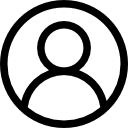

 Личный кабинет
Личный кабинет
